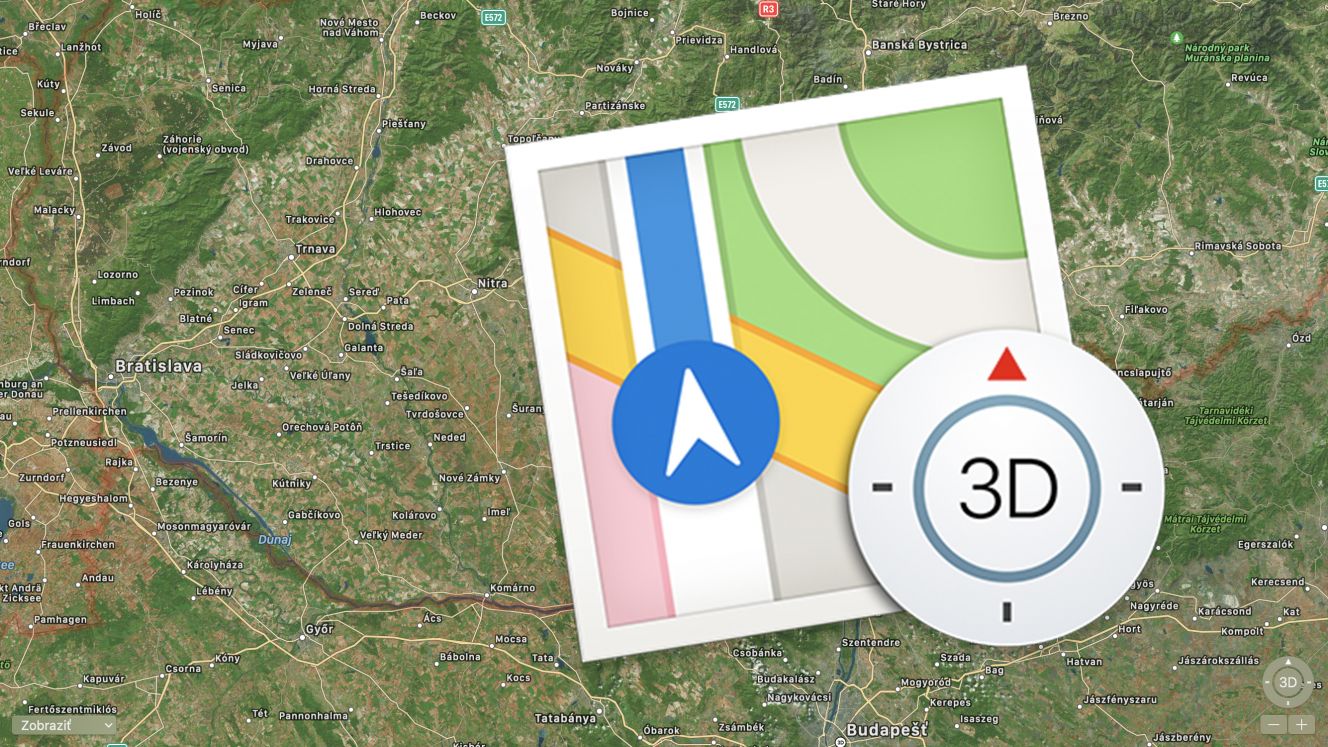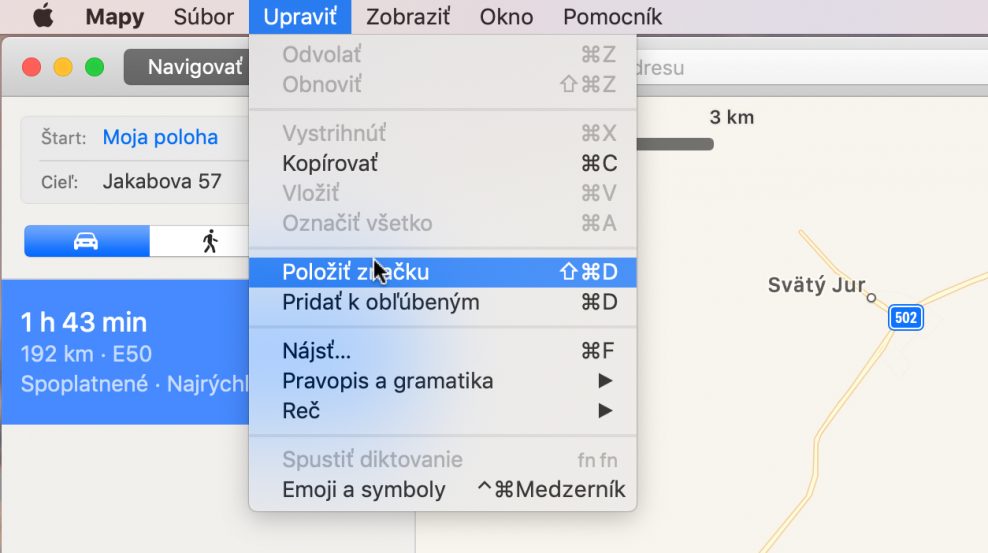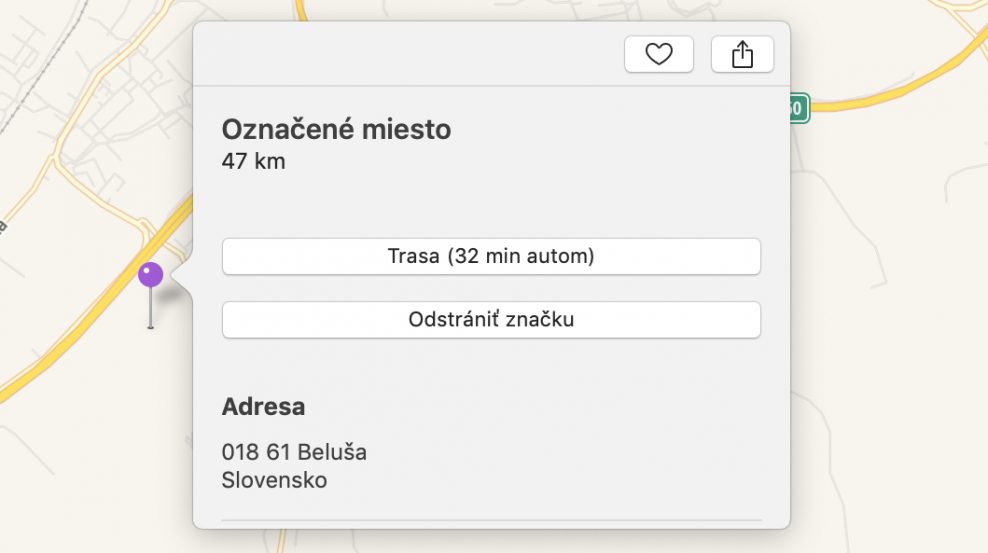Mapy patria k ďalšej natívnej aplikácií, ktorú dostávajú majitelia Macov spolu s počítačom. Firma ich uvoľnila v roku 2012, no spočiatku boli veľkým sklamaním. Tim Cook sa dokonca písomne ospravedlnil za to, že táto služba prišla na svet predčasne. Dnes sú už Mapy, prirodzene, na inej úrovni a človek sa nemusí báť do nich pozrieť.
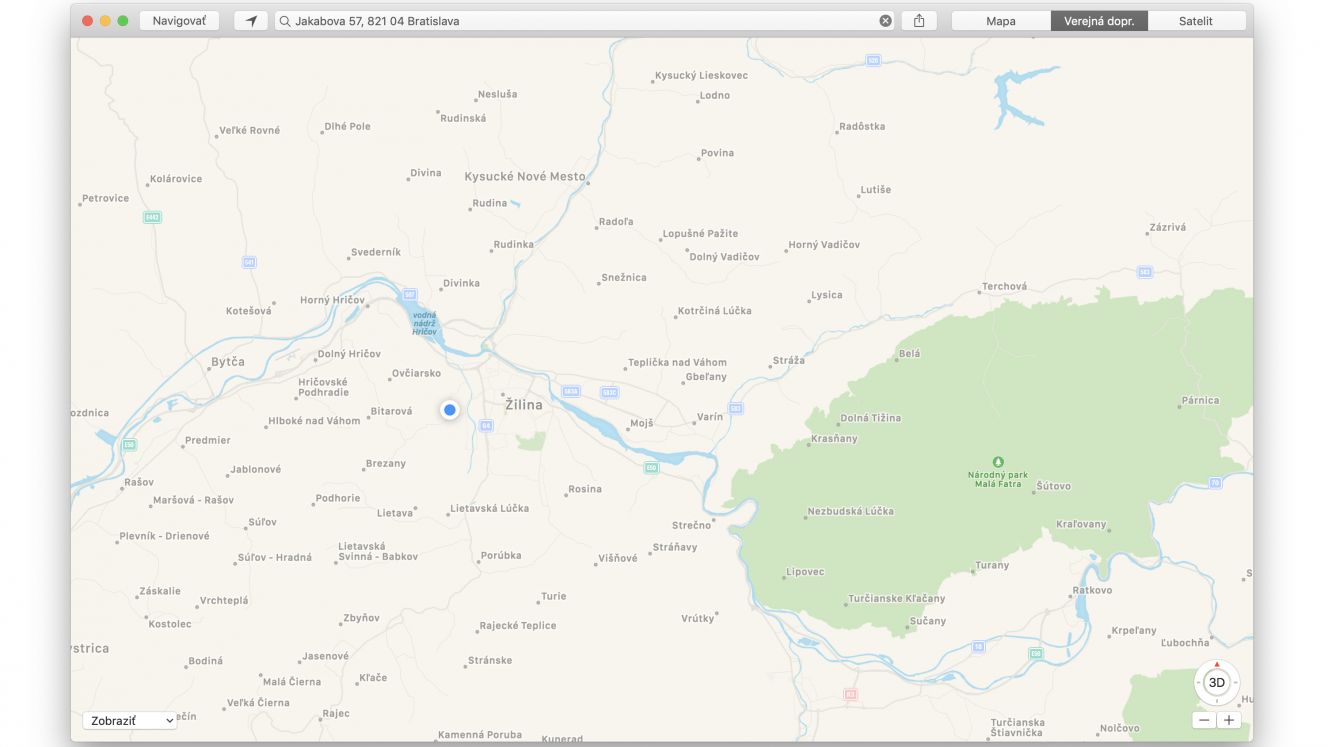
Po otvorení aplikácie sa nám objaví mapa. Ak máme v Macu povolené zobrazovanie polohy, Mapy nám ukážu našu aktuálnu polohu. Na lište hore v okne máme niekoľko možností, na pravej strane si môžeme zvoliť typ zobrazovania: Mapy, Verejná doprava a Satelit.
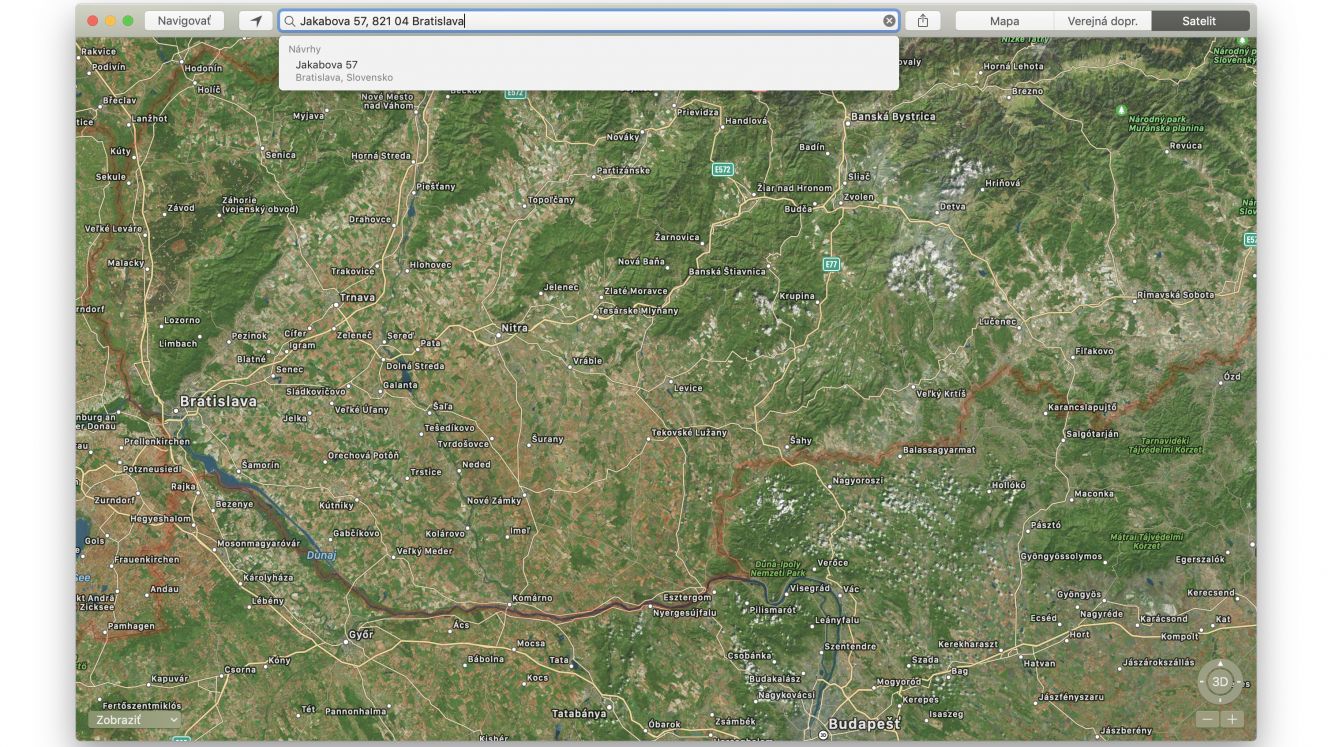
V strede môžeme vyhľadávať, resp. zadávať adresu, ktorú hľadáme. Vedľa toho máme tlačidlo Aktuálna poloha, ktoré nám opätovne ukáže našu momentálnu polohu. Prvé tlačidlo zľava je Navigovať.
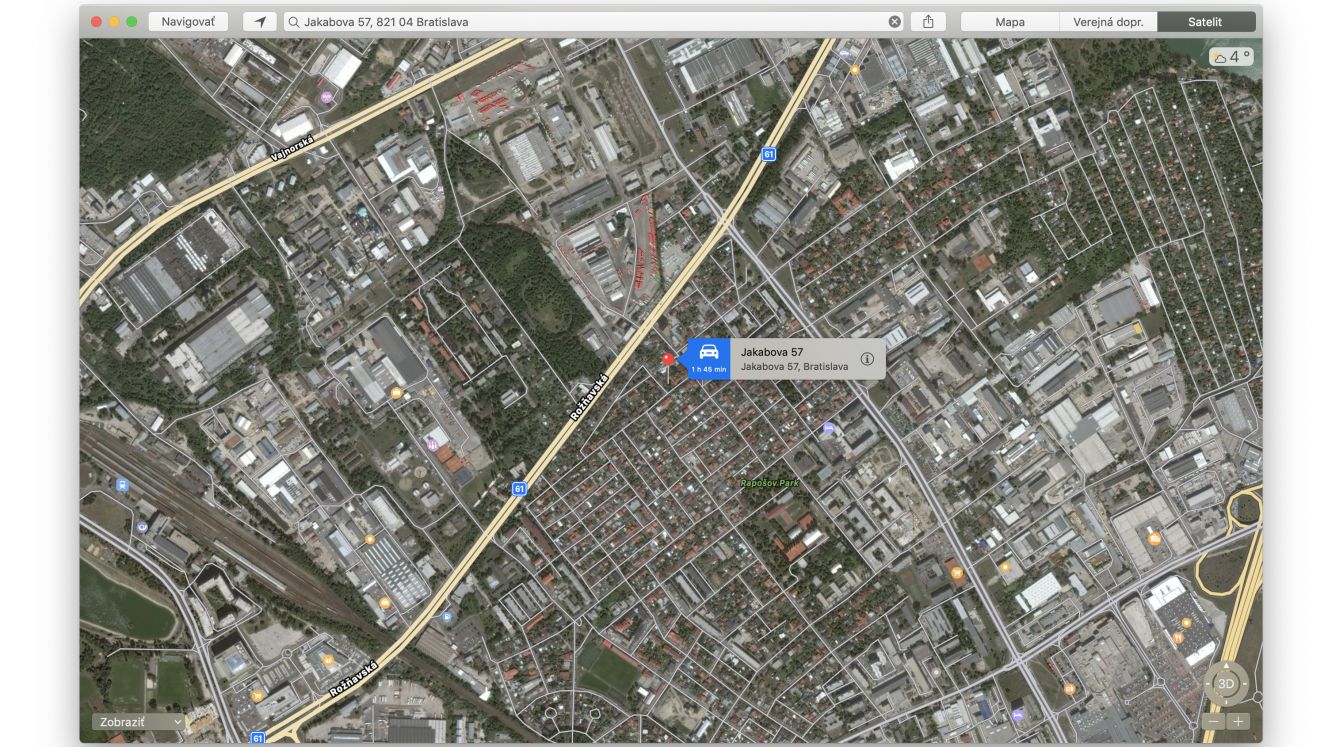
Po zadaní adresy našej redakcie mi aplikácia automaticky ukázala, ako rýchlo sa tam dostanem autom. Po kliknutí na zobrazenú ikonu s údajmi sa nám otvorí menu Navigovať.
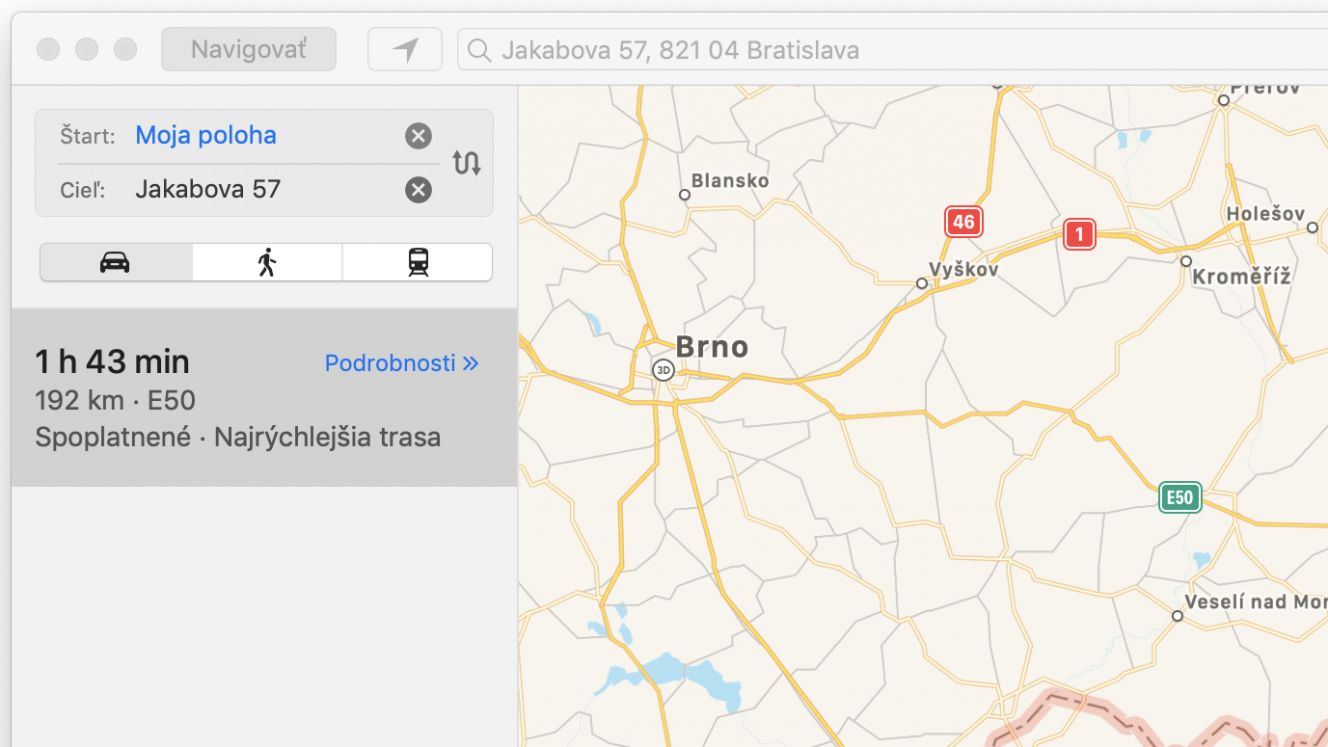
Menu je podobné ako v iných mapách, takže nie je problém sa v ňom orientovať. Štart a Cieľ sú naše východiskové body – odkiaľ a kam chceme ísť. Pod nimi si môžeme zvoliť spôsob dopravy – auto, chôdza a verejná doprava.
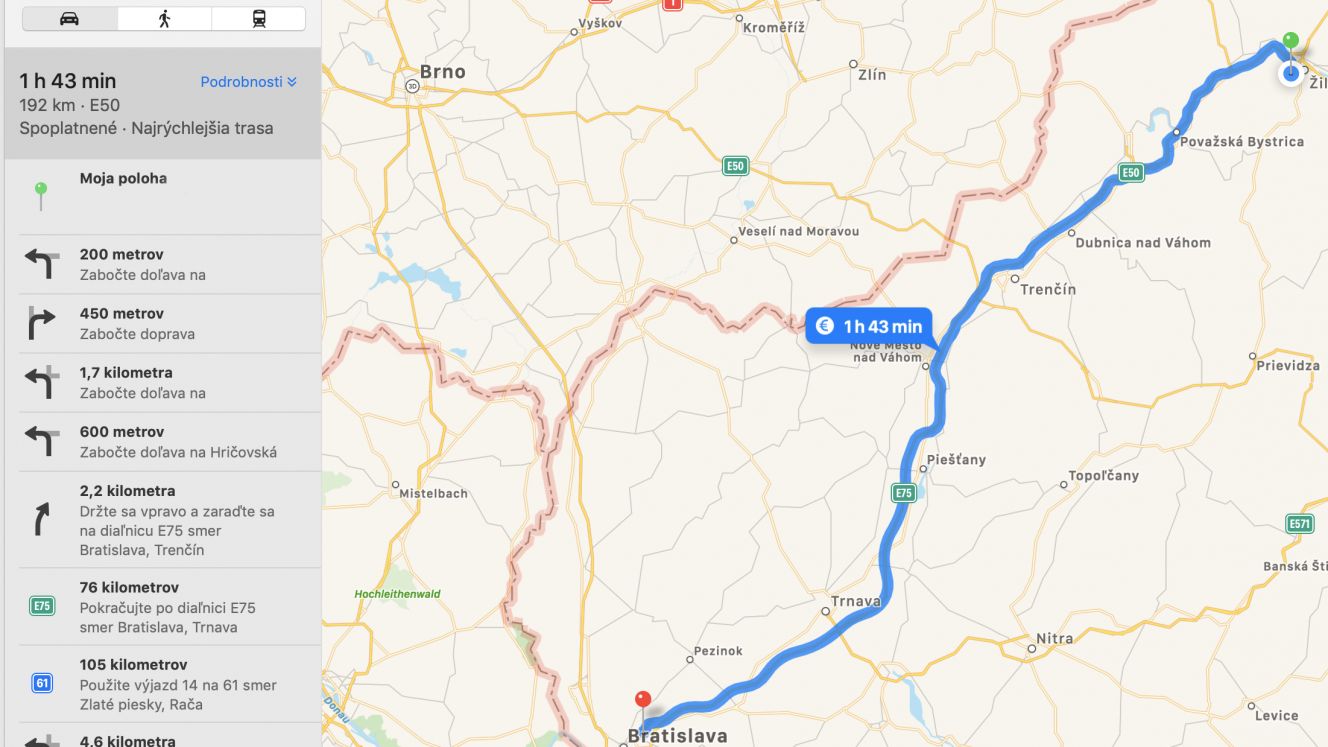
Pod tým je už len okno s údajmi o trvaní cesty a jej dĺžky. Po kliknutí na Podrobnosti sa nám ukážu detaily o ceste, čo pomôže hlavne pri dlhších cestách do neznámeho prostredia, napríklad na dovolenku.
Ak potrebujeme otvoriť viacero máp, vyberieme na hornej lište v menu Súbor > Nové okno. V tomto menu tiež môžeme zdieľať mapu – odoslaním do iných zariadení Apple, alebo cez Email, Správy, Poznámky, Pripomienky a podobne. Mapy si môžeme otvoriť aj z iných aplikácií, napríklad Mail, Fotky, Kontakty či Kalendár.
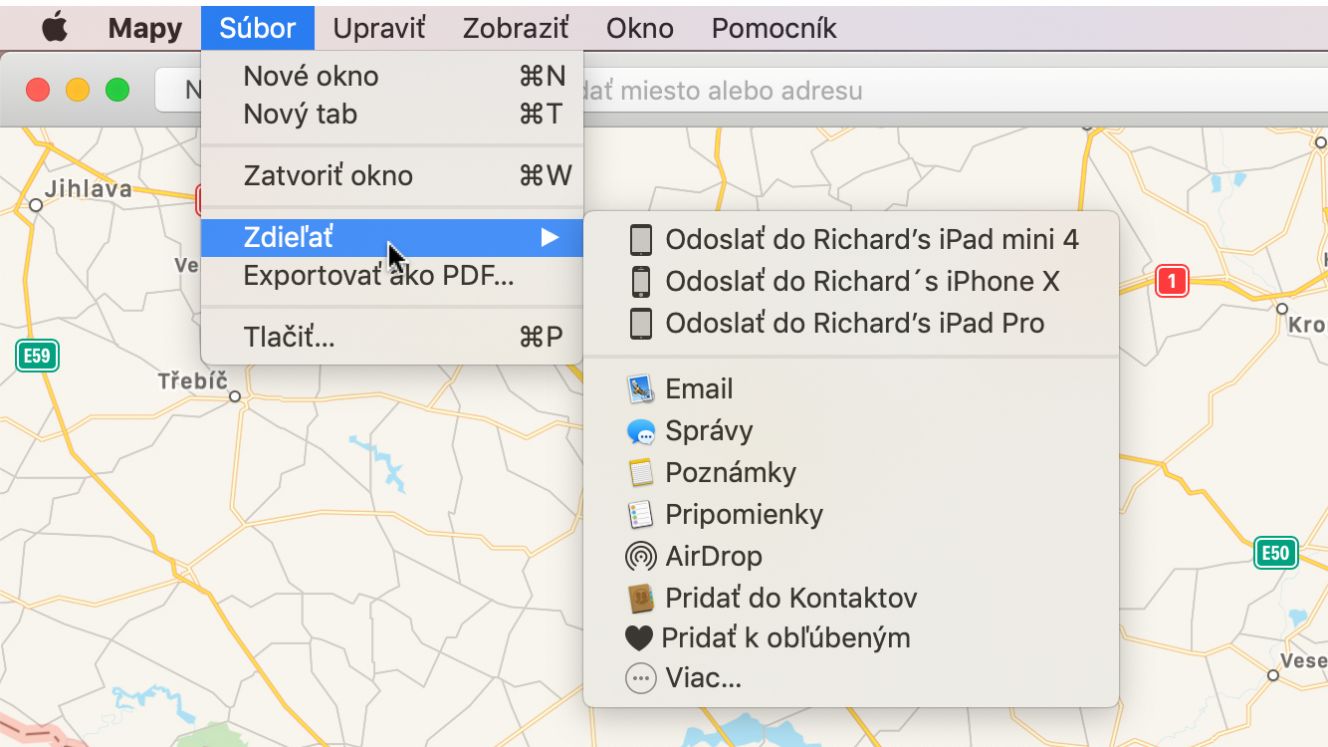
V Mapách si môžeme pozrieť dopravnú premávku, čo nám môže ušetriť čas strávený v zápchach. Vo vyhľadávacom poli zadáme názov miesta, ktoré chceme skontrolovať, klikneme na menu Zobraziť v hornej lište a tam vyberieme Zobraziť premávku. Oranžová farba zobrazuje pomalé úseky, červená zápchy. Všade kde sa na ceste niečo deje, zobrazí aplikácia značky. Kliknutím na ne sa dozviete podrobnosti (práca na ceste, zatvorená cesta, dopravná nehoda).
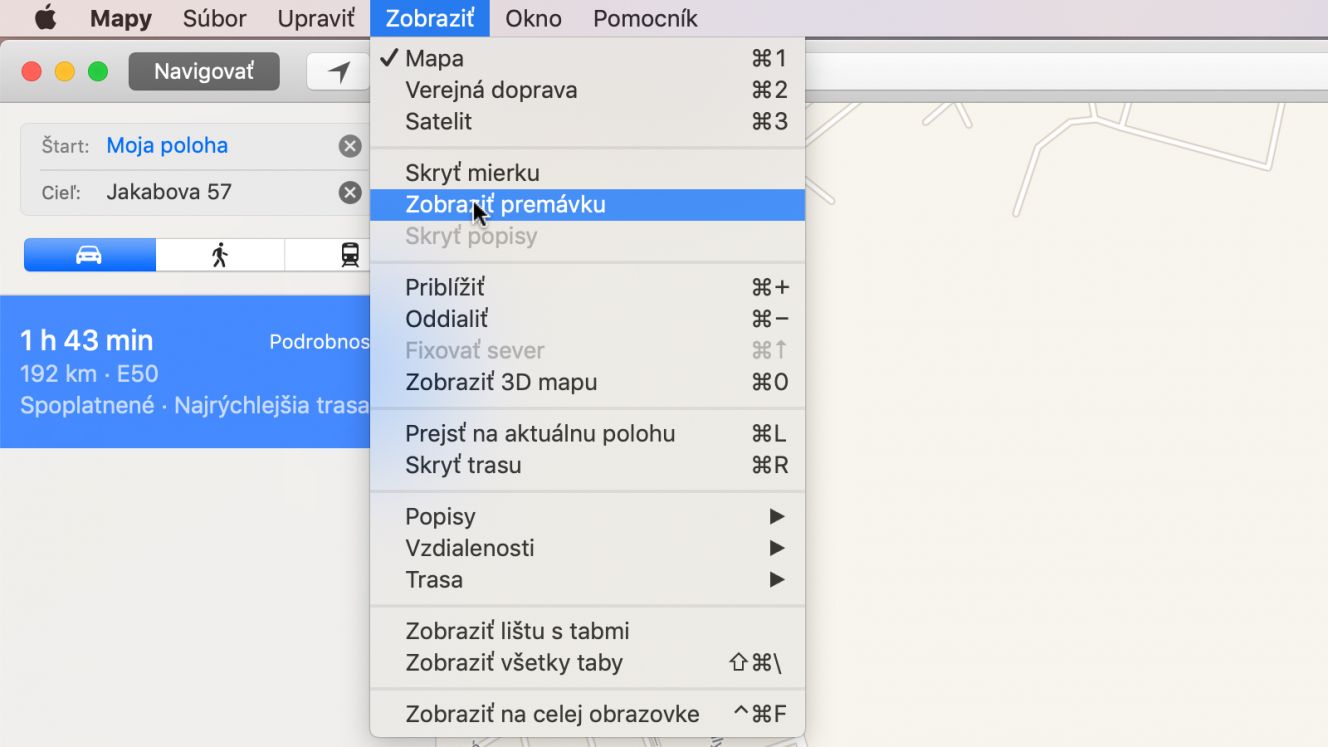
Trasu v Mapách si môžeme uložiť. Po zadaní počiatočnej a koncovej polohy vyberieme na hornej lište menu Upraviť a zvoliť Pridať k obľúbeným.
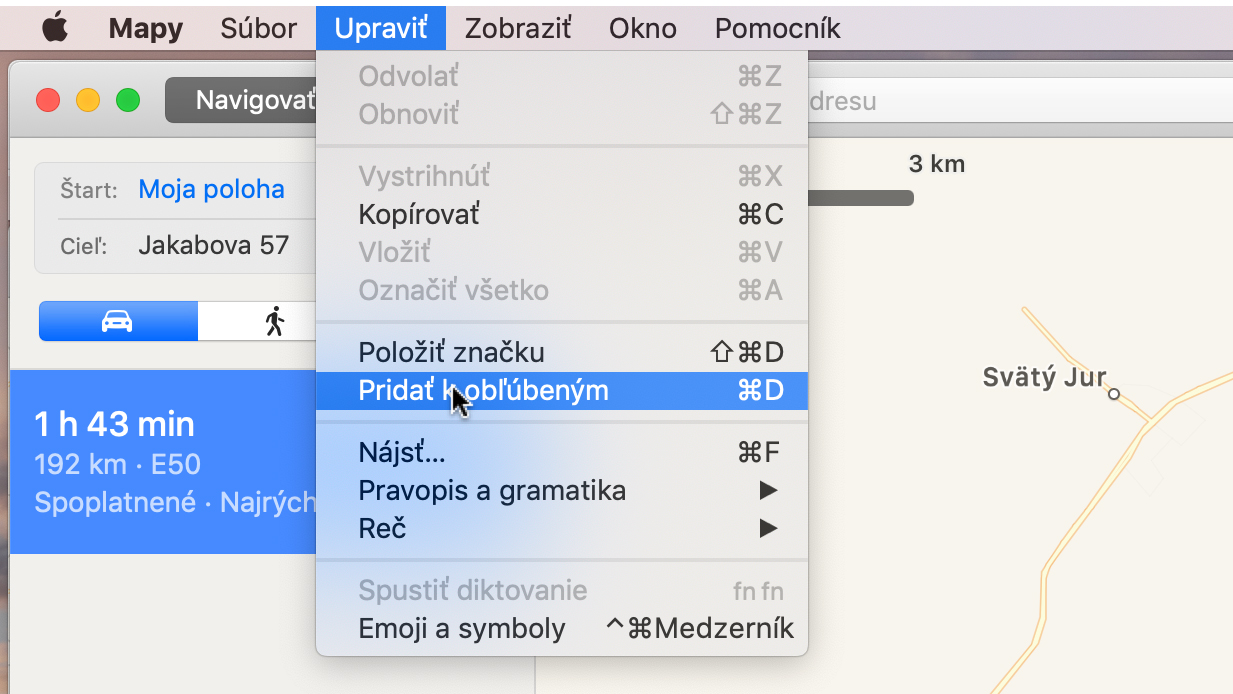
Podobne ľahko si môžeme uložiť polohu. Na mape klikneme na značku polohy a potom na tlačidlo Informácie.
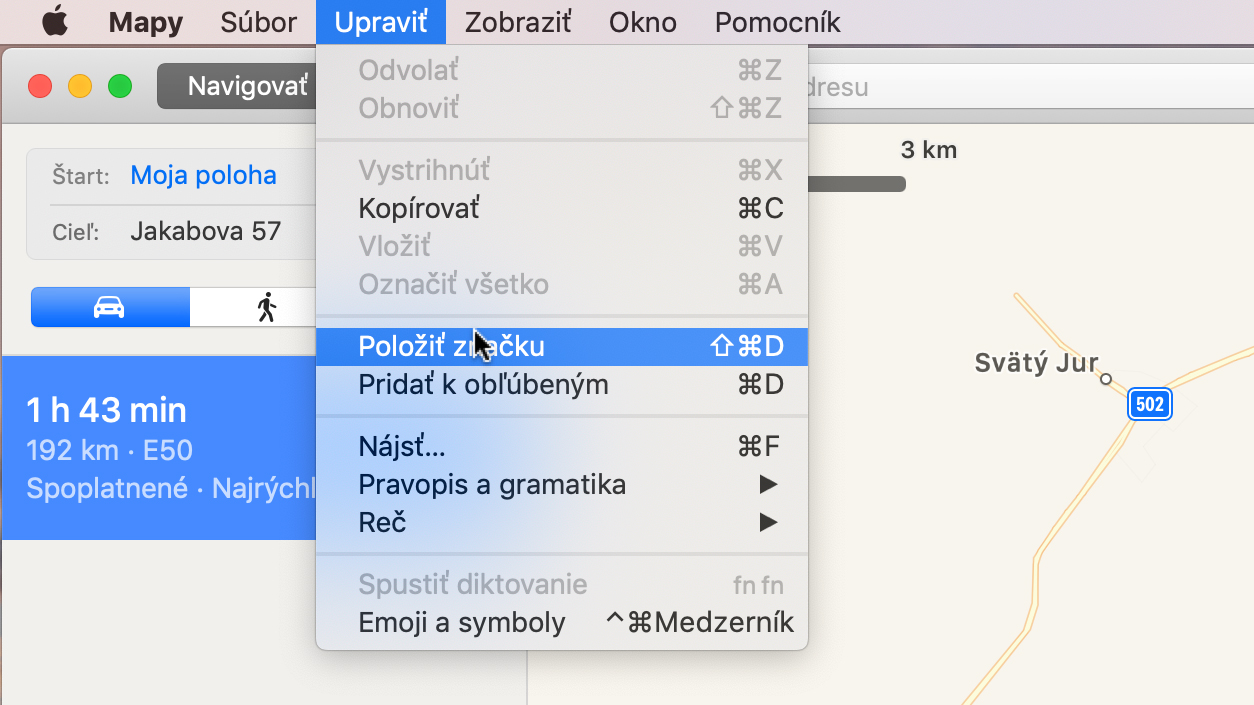
Ak poloha nemá značku, v menu vyberieme Upraviť a tam zvolíme Pridať značku. Napokon klikneme na Pridať k obľúbeným (symbol srdca). Polohu tiež môžeme hneď zdieľať, slúži nám na to známa ikonka (vpravo od Obľúbené).
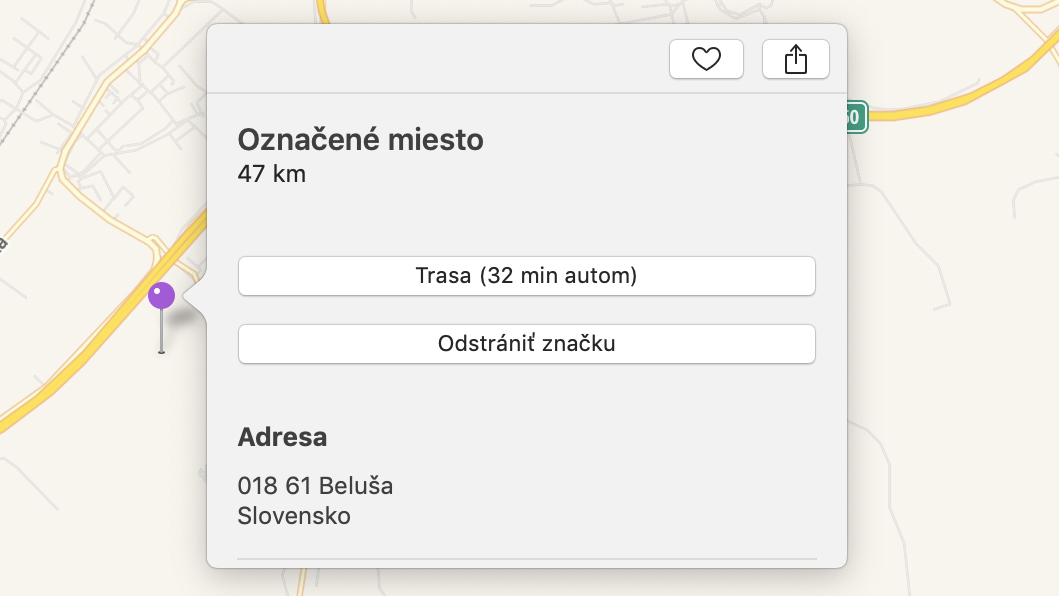
Keď si chceme pozrieť obľúbené miesta na mape, klikneme do vyhľadávacieho poľa a tam na Obľúbené. Následne sa nám na bočnom paneli zobrazia naše obľúbené miesta. Ak chceme niektoré z nich vymazať, zvolíme si v tom istom menu Upraviť a vymažeme tie, ktoré už nepotrebujeme.
Mapy sú jednou z tých aplikácií, ktoré každý z nás (aspoň) raz za čas potrebuje. Okrem vyhľadávania adries môžeme s ich pomocou nájsť firmy, orientačné body v krajine a ďalšie miesta, ktoré potrebujeme.
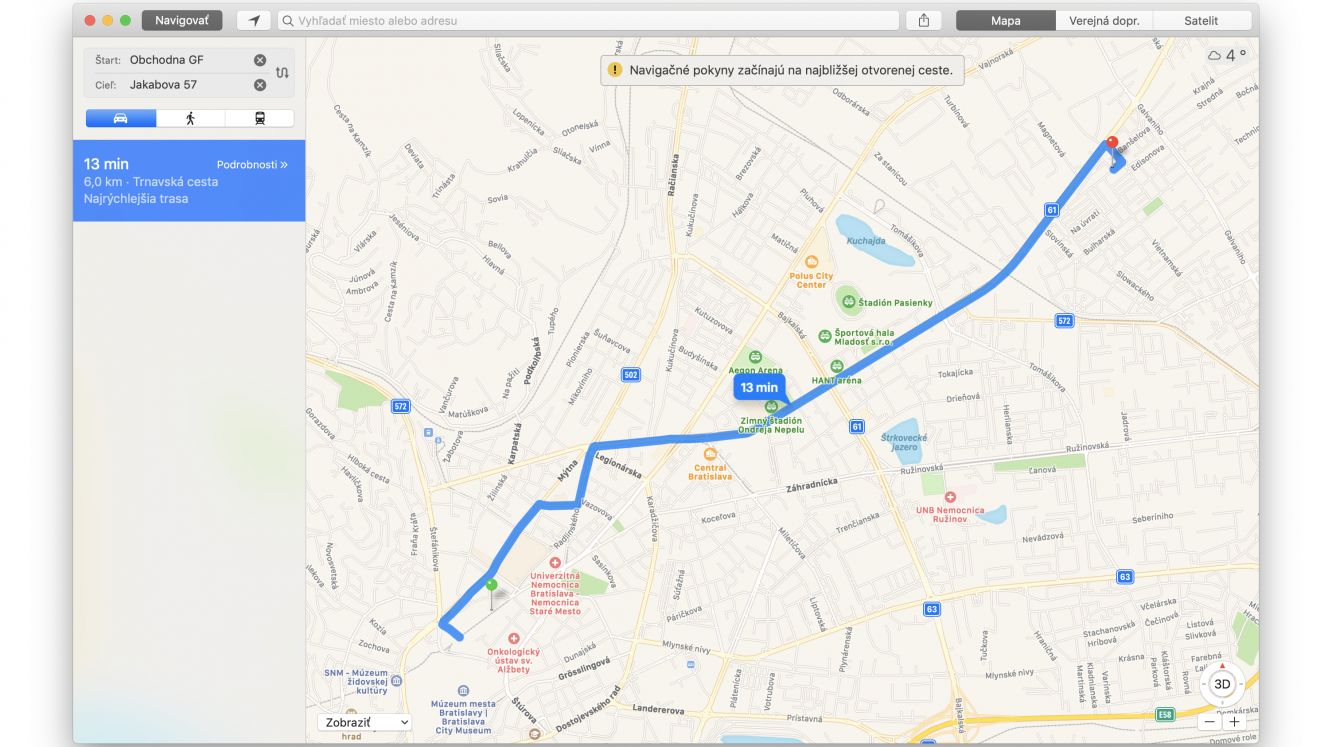
Mapy ešte stále nie sú také kvalitné, ako tie od Google, ale pracovať sa s nimi dá. Ich nespornou výhodou je, že sú zabudované do ekosystému Apple, takže môžeme pokračovať s prácou s nimi na iPhone (iPade) aj keď sme vzdialení od počítača, alebo potrebujeme použiť navigáciu.